Cara Menggunakan Waze & Google Maps Offline untuk Menghemat Data Internet
Bermacam Macam / / November 28, 2021
Sebelum menyelesaikan rencana perjalanan apa pun, kami biasanya memeriksa waktu & jarak perjalanan, dan jika itu adalah perjalanan darat, petunjuk arah bersama dengan situasi lalu lintas. Meskipun ada banyak aplikasi GPS dan navigasi yang tersedia di Android dan iOS, Google Maps adalah yang teratas dan merupakan pilihan pertama untuk memeriksa semua detail yang disebutkan di atas. Sebagian besar aplikasi navigasi, termasuk Google Maps, memerlukan koneksi internet yang stabil untuk pengoperasiannya. Persyaratan ini dapat mengkhawatirkan jika Anda bepergian ke lokasi terpencil tanpa/penerimaan seluler yang buruk atau memiliki batas bandwidth data seluler. Satu-satunya pilihan Anda jika internet mati di tengah jalan adalah terus menanyakan arah kepada orang asing di jalan atau sesama pengemudi sampai Anda menemukan orang yang benar-benar mengenal mereka.
Untungnya, Google Maps memiliki fitur yang memungkinkan pengguna untuk menyimpan peta offline suatu area di ponsel mereka. Fitur ini sangat berguna saat mengunjungi kota baru dan menavigasinya. Selain rute mengemudi, peta offline juga akan menampilkan pilihan jalan kaki, bersepeda, dan transportasi umum. Satu-satunya kelemahan peta offline adalah Anda tidak akan dapat memeriksa detail lalu lintas dan karenanya, memperkirakan waktu perjalanan. Solusi rapi di peta Waze milik Google juga dapat digunakan untuk bernavigasi tanpa koneksi internet aktif. Ada beberapa aplikasi lain dengan fungsi peta offline atau solusi serupa yang tersedia di platform Android dan iOS.

Isi
- Cara Menggunakan Waze & Google Maps Offline untuk Menghemat Data Internet
- 1. Cara Menyimpan Peta Offline di Google Maps
- 2. Cara Menyimpan Peta Offline di Waze
Cara Menggunakan Waze & Google Maps Offline untuk Menghemat Data Internet
Pada artikel ini, kami akan menunjukkan kepada Anda cara menyimpan peta untuk penggunaan offline di aplikasi Google Maps & Waze dan memberi Anda daftar aplikasi navigasi/GPS alternatif yang dibuat untuk penggunaan offline.
1. Cara Menyimpan Peta Offline di Google Maps
Anda tidak memerlukan koneksi internet untuk melihat atau menggunakan peta offline di Google Maps, tetapi Anda pasti akan membutuhkannya untuk mengunduhnya. Jadi simpan peta offline di rumah atau hotel Anda sendiri sebelum memulai perjalanan nafsu berkelana. Selain itu, peta offline ini dapat dipindahkan ke kartu SD eksternal untuk mengosongkan penyimpanan internal ponsel.
1. Luncurkan aplikasi Google Maps dan masuk jika diminta. Ketuk pada bilah pencarian atas dan masukkan lokasi yang akan Anda tuju. Alih-alih mencari tujuan yang tepat, Anda juga dapat masukkan nama kota atau kode pin area karena peta yang akan kita simpan secara offline akan mencakup perkiraan jarak 30 mil x 30 mil.
2. Google Maps menjatuhkan pin merah menandai tujuan atau menyorot nama kota dan slide dalam kartu informasi di bagian bawah layar.

3. Ketuk kartu info atau tarik ke atas untuk mendapatkan informasi lebih lanjut. Google Maps memberikan ikhtisar tentang tujuan Anda (dengan opsi untuk memanggil tempat tersebut (jika mereka memiliki nomor kontak terdaftar), petunjuk arah, simpan atau bagikan tempat, situs web), ulasan dan foto publik, dll.
4. Ketuk tiga titik vertikal di sudut kanan atas dan pilih Unduh peta offline.
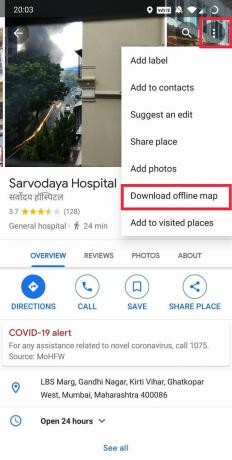
5. Di bagian “Unduh peta area ini?” layar, sesuaikan persegi panjang yang disorot dengan hati-hati. Anda dapat menyeret area persegi panjang ke salah satu dari empat arah dan bahkan mencubit masuk atau keluar untuk memilih area yang lebih besar atau lebih ringkas.
6. Setelah Anda puas dengan pilihannya, baca teks di bawah ini yang menunjukkan jumlah penyimpanan gratis yang diperlukan untuk menyimpan peta offline dari area yang dipilih dan periksa silang jika jumlah ruang yang sama tersedia.

7. Klik Unduhuntuk menyimpan peta offline. Tarik ke bawah bilah notifikasi untuk memeriksa kemajuan unduhan. Tergantung pada ukuran area yang dipilih dan kecepatan internet Anda, peta mungkin memerlukan beberapa menit untuk menyelesaikan pengunduhan.
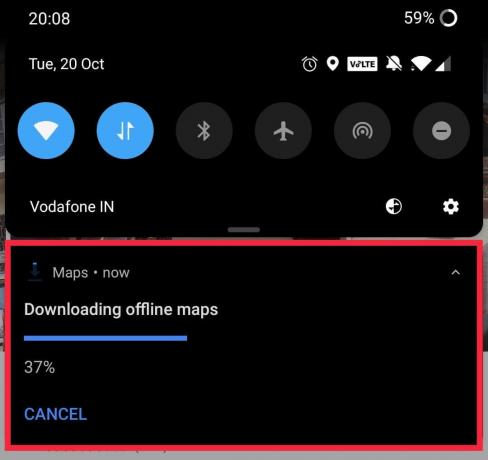
8. Sekarang matikan koneksi internet Anda dan akses peta offline. Klik ikon profil Anda ditampilkan di sudut kanan atas dan pilih Peta offline.
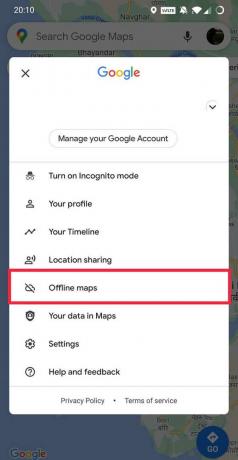
9. Ketuk peta offline untuk membuka dan menggunakannya. Anda juga dapat mengganti nama peta offline jika diinginkan. Untuk mengganti nama atau memperbarui peta, klik pada tiga titik vertikal dan pilih opsi yang diinginkan.
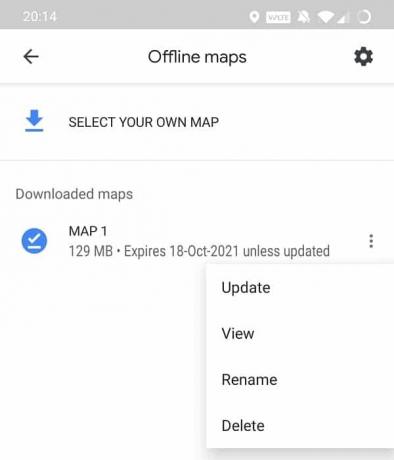
10. Ini akan membantu jika Anda juga mempertimbangkan mengaktifkan pembaruan otomatis peta offline dengan mengklik ikon roda gigi di kanan atas dan kemudian mengaktifkan sakelar.

Anda dapat menyimpan hingga 20 peta offline di Google Maps, dan masing-masing akan tetap disimpan selama 30 hari setelah itu akan dihapus secara otomatis (kecuali diperbarui). Jangan khawatir karena Anda akan menerima pemberitahuan sebelum aplikasi menghapus peta yang disimpan.
Ini adalah bagaimana Anda bisa menggunakan Google Maps tanpa internet, tetapi jika Anda menghadapi beberapa masalah, maka Anda selalu dapat MENGAKTIFKAN data Anda.
2. Cara Menyimpan Peta Offline di Waze
Tidak seperti Google Maps, Waze tidak memiliki fitur bawaan untuk menyimpan peta offline, tetapi ada solusinya. Bagi mereka yang tidak tahu, Waze adalah aplikasi berbasis komunitas dan kaya fitur dengan lebih dari 10 juta pemasangan di Android. Aplikasi ini pernah sangat populer di kalangan pengguna dan dengan demikian, direbut oleh Google. Mirip dengan Google Maps, tanpa koneksi internet, Anda tidak akan menerima pembaruan lalu lintas saat menggunakan Waze offline. Mari kita lihat cara menggunakan Waze tanpa internet:
1. Luncurkan aplikasi dan ketuk ikon pencarian hadir di kiri bawah.

2. Sekarang klik pada Ikon roda gigi pengaturan (pojok kanan atas) untuk mengakses Pengaturan aplikasi Waze.

3. Di bawah Pengaturan Lanjut, ketuk pada Tampilan & peta.
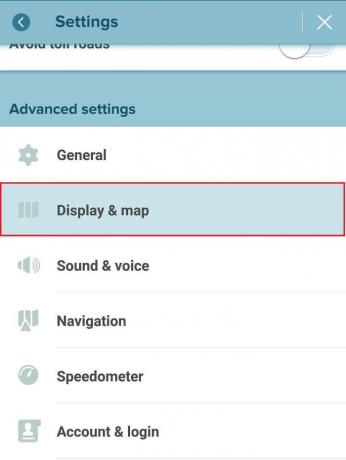
4. Gulir ke bawah pengaturan Tampilan & peta dan buka Transfer data. Pastikan fitur untuk Unduh info lalu lintas diaktifkan. Jika tidak, centang/centang kotak di sebelahnya.
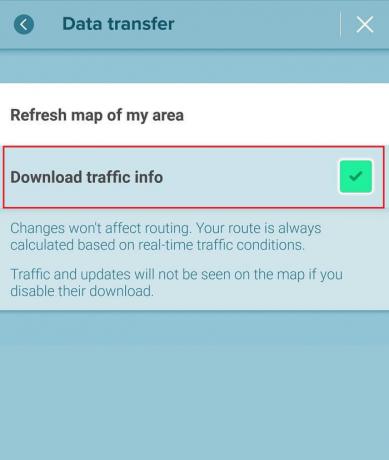
Catatan: Jika Anda tidak menemukan opsi yang disebutkan di langkah 3 dan 4, buka Tampilan Peta dan aktifkan Lalu lintas di bawah Tampilan di peta.
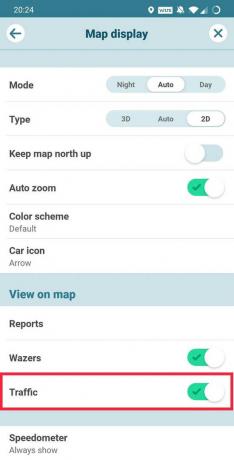
5. Kembali ke layar beranda aplikasi dan lakukan a cari tujuanmu.

6. Tunggu Waze untuk menganalisis rute yang tersedia dan memberi Anda rute tercepat. Rute setelah ditetapkan akan secara otomatis disimpan dalam data cache aplikasi dan dapat digunakan untuk melihat rute bahkan tanpa koneksi internet. Meskipun, pastikan Anda tidak keluar atau menutup aplikasi, yaitu, jangan menghapus aplikasi dari aplikasi/pengalih aplikasi terbaru.
DI SINI peta juga memiliki dukungan untuk peta offline dan dianggap oleh banyak orang sebagai aplikasi navigasi terbaik setelah Google Maps. Beberapa aplikasi navigasi seperti Navigasi & Peta GPS Sygic dan MAPS.ME telah dirancang khusus untuk penggunaan offline, tetapi ada biayanya. Sygic, meskipun gratis untuk diunduh, hanya mengizinkan tujuh hari dari pos uji coba gratis yang harus dibayar pengguna jika mereka ingin terus menggunakan fitur premium. Sygic menyediakan fitur seperti navigasi peta offline, GPS yang diaktifkan suara dengan panduan rute, bantuan jalur dinamis, dan bahkan opsi untuk memproyeksikan rute di kaca depan mobil Anda. MAPS.ME mendukung pencarian offline dan navigasi GPS, antara lain tetapi menampilkan iklan sesekali. faktor peta adalah aplikasi lain yang tersedia di perangkat Android yang memungkinkan mengunduh peta offline sambil juga memberikan informasi yang berguna seperti batas kecepatan, lokasi kamera kecepatan, tempat menarik, siaran langsung odometer, dll.
Direkomendasikan:
- Dapatkan Bilah Pencarian Google Kembali di Layar Beranda Android
- Tidak ada internet? Berikut cara menggunakan Google Maps offline
- Perbaiki Google Maps Tidak Berfungsi di Android
Semoga artikel ini bermanfaat, dan Anda dapat menggunakan Waze & Google Maps Offline untuk menghemat data internet Anda. Beri tahu kami jika Anda memiliki pertanyaan atau jika kami melewatkan aplikasi menjanjikan lainnya dengan dukungan peta offline dan yang favorit Anda di bagian komentar di bawah.



